时间:2021-02-06 08:51:08 作者:小敏敏 来源:系统之家 1. 扫描二维码随时看资讯 2. 请使用手机浏览器访问: https://m.xitongzhijia.net/xtjc/20210206/202776.html 手机查看 评论 反馈
Windows10系统上自带了一项专为色盲色弱用户准备的颜色滤镜功能,开启颜色滤镜功能后,只需要选择自己的色彩障碍倾向(如红弱、蓝弱等),系统便会自动调节屏幕输出的颜色比例,以尽量帮助色盲患者恢复正常视觉的体验,但是很多用户不知道如何开启色盲模式,下面小编就为大家简单介绍一下开启色盲模式的方法,一起来看看吧!
Windows10开启色盲模式方法步骤
1、首先,打开“Windows设置”窗口,并选择“轻松使用”;
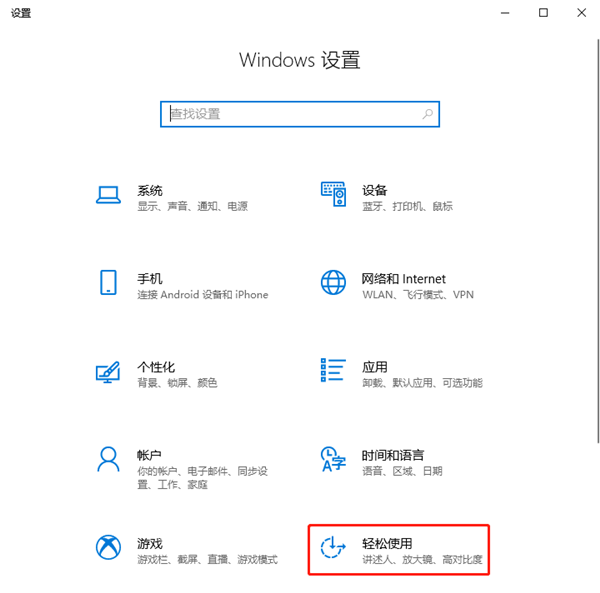
2、接着,在“轻松使用”窗口中,选择左侧的“颜色滤镜”,并在右侧中找到且点击“打开颜色滤镜”;

3、然后,下滑找到并点击自己具体对应的色盲类型即可。

以上就是开启Windows10色盲模式的步骤介绍了,希望对小伙伴们有所帮助!
发表评论
共0条
评论就这些咯,让大家也知道你的独特见解
立即评论以上留言仅代表用户个人观点,不代表系统之家立场